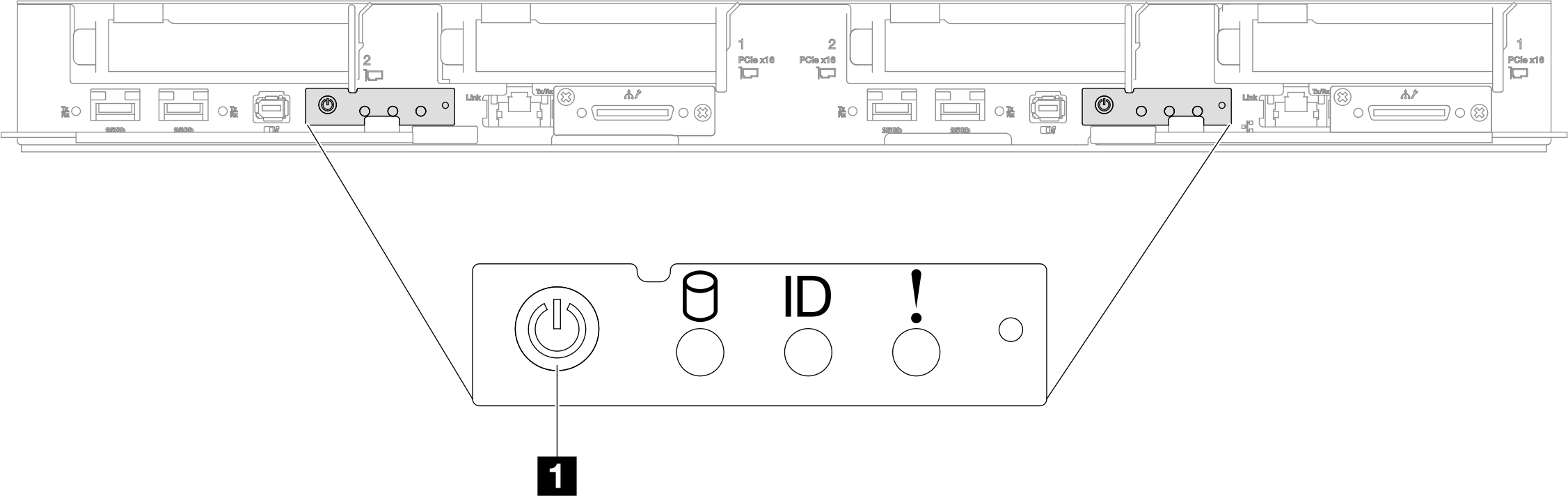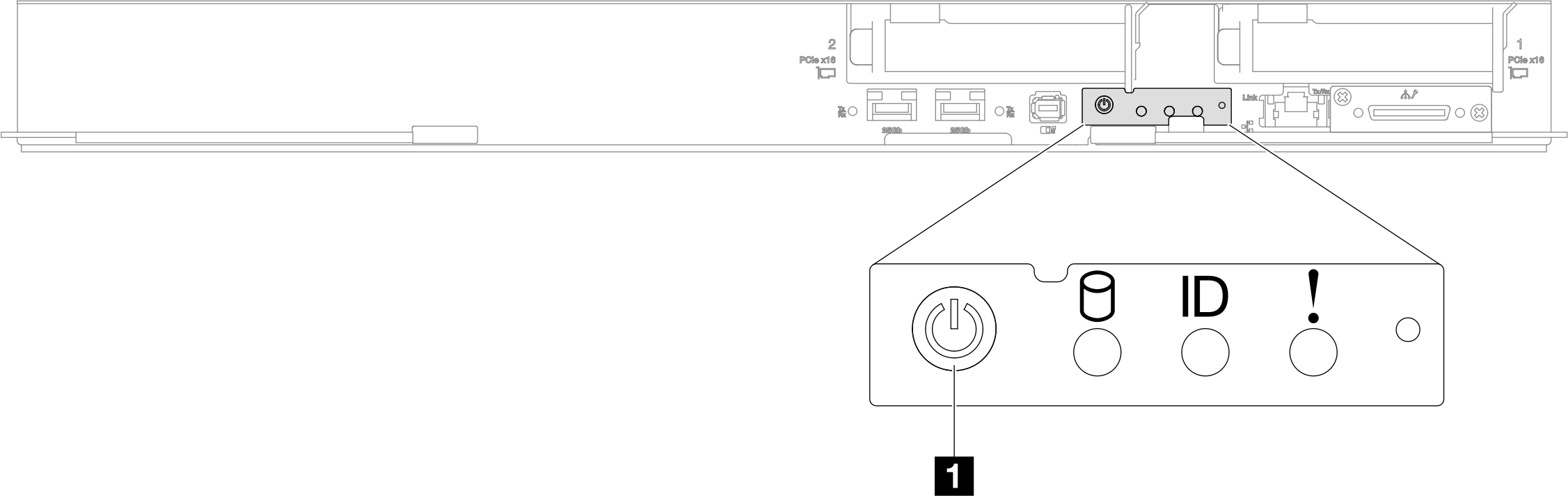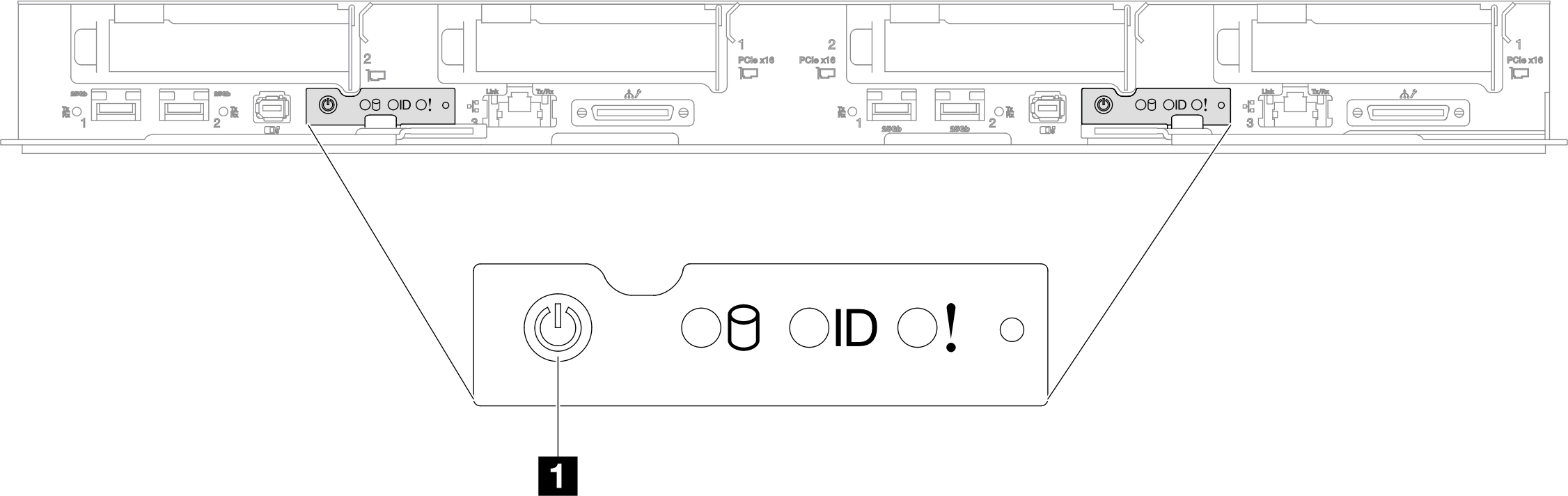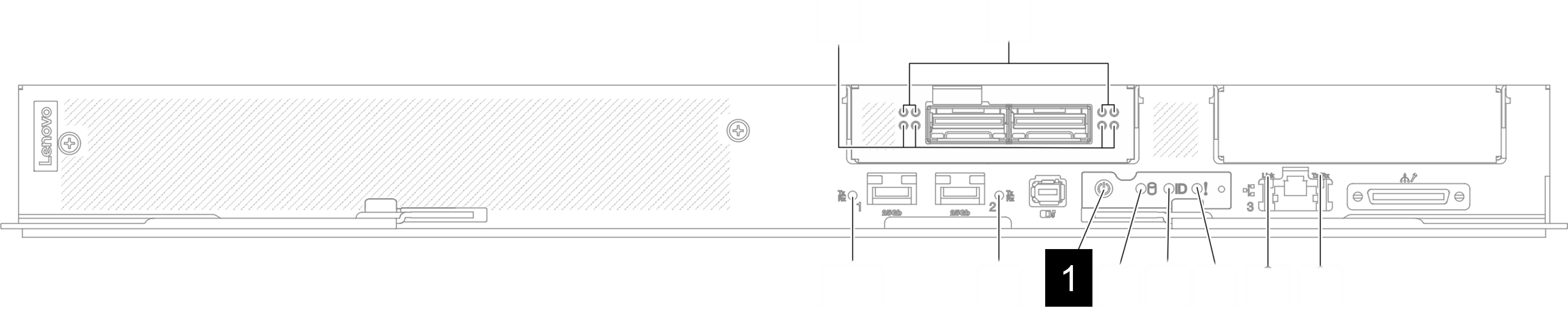Lösung ausschalten
Wenn die Lösung mit einer Stromquelle verbunden ist, verbleibt sie in einem Standby-Modus. So kann Lenovo XClarity Controller auf Remoteanforderungen zum Einschalten reagieren. Um die Lösung vollständig von der Stromversorgung zu trennen (Anzeige für den Stromversorgungsstatus aus), müssen Sie alle Netzkabel abziehen.
Starten Sie das ordnungsgemäße Herunterfahren des Betriebssystems (wenn dies vom Betriebssystem unterstützt wird).
Drücken Sie die Netztaste, um einen ordnungsgemäßen Herunterfahrvorgang zu starten (sofern dieser vom Betriebssystem unterstützt wird).
Drücken und halten Sie den Netzschalter für mehr als 4 Sekunden, um das Herunterfahren zu erzwingen.
Im Standby-Modus kann die Lösung über Lenovo XClarity Controller auf Remoteanforderungen zum Einschalten reagieren. Informationen zum Einschalten der Lösung finden Sie unter Lösung einschalten.
- Aus: Es besteht keine Stromversorgung oder das Netzteil oder die Anzeige selbst ist defekt.
- Schnelles Blinken (viermal pro Sekunde): Der Knoten wird ausgeschaltet und ist nicht zum Einschalten bereit. Der Netzschalter ist deaktiviert. Dieser Zustand hält ungefähr 5 bis 10 Sekunden an.
- Langsames Blinken (einmal pro Sekunde): Der Knoten ist ausgeschaltet und ist zum Einschalten bereit. Sie können den Netzschalter drücken, um den Knoten einzuschalten.
- Ein: Der Knoten ist eingeschaltet.